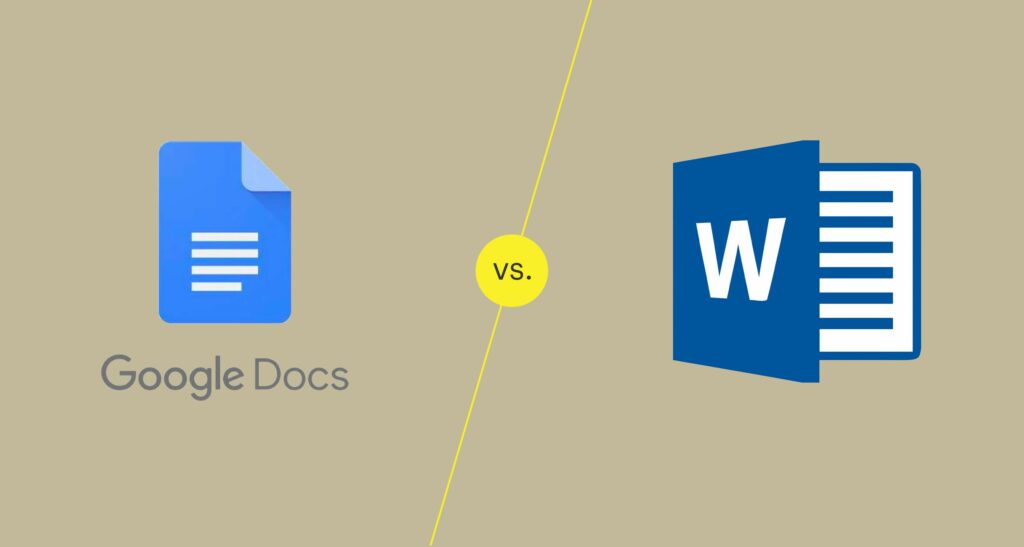Google Docs vs Word : quelle option vous convient le mieux ?
Google Docs et Microsoft Word font tous deux partie de grandes entreprises et sont devenus des solutions de traitement de texte populaires pour les particuliers, les étudiants, les entreprises et tous les autres. Nous avons testé les deux pour obtenir un aperçu approfondi de leurs différences afin que vous puissiez choisir celui qui vous convient le mieux.
Word est surtout connu pour son logiciel de bureau omniprésent, généralement acheté via un plan d’abonnement, tandis que Docs peut être utilisé à partir de n’importe quel navigateur Web ou téléphone mobile et est 100% gratuit.
corde de sécurité
Conclusions générales
Google Docs
-
Utilisez toutes les fonctions gratuitement.
-
Facile à utiliser n’importe où.
-
Tous les outils d’édition de base dont la plupart des gens ont besoin.
-
Options de partage utiles et faciles.
Microsoft Word
-
Programme de bureau puissant.
-
Idéal pour le travail hors ligne.
-
Gratuit pendant la période d’essai.
Que vous utilisiez Word ou Docs, vos préférences personnelles seront le principal moteur. Les deux ont toutes les fonctionnalités dont la plupart des gens ont besoin dans un bon traitement de texte. Lorsque vous décidez lequel utiliser, vous devez vous concentrer sur des problèmes tels que l’enregistrement et le partage, la convivialité générale et les différences de fonctionnalités.
Si le prix est un facteur et que vous n’avez pas besoin de nombreuses fonctionnalités avancées, alors Google Docs est l’endroit où aller. Cependant, si vous partagez physiquement un grand nombre de documents, comme sur un lecteur flash ou un serveur de fichiers, Word est un peu plus rapide et vous ne pouvez pas vous tromper avec son ensemble complet de fonctionnalités.
Coût : Docs est gratuit, sans aucune restriction
Microsoft Word
-
Gratuit uniquement pendant une période d’essai limitée.
Même si vous ne voulez pas dépenser d’argent pour les essayer, Word et Docs sont accessibles, mais seul Google Docs est gratuit pour toujours. Lancez simplement le site dans votre navigateur et vous aurez un accès complet à tous les outils d’édition dont vous avez besoin. Aucune information de paiement n’est requise.
Pour utiliser Word gratuitement, vous devez saisir les informations de paiement et activer la version d’essai gratuite de MS Office. La version d’essai fonctionne pendant une durée limitée, pendant laquelle vous obtiendrez toutes les fonctionnalités si vous payez. Mais cela prendra fin et vous ne pourrez pas l’utiliser tant que vous n’aurez pas payé.
Word est également disponible en ligne gratuitement, mais cette version est assez basique par rapport à son homologue de bureau. En savoir plus sur les autres façons d’utiliser gratuitement Word.
Fonctionnalités : les utilisateurs avancés choisissent Word
Google Docs
-
Beaucoup de fonctions de base.
-
Convient aux exigences d’écriture légères.
-
Les fichiers DOCX peuvent être ouverts à partir de Word.
Microsoft Word
-
Options de menu étendues.
-
Idéal pour la recherche et l’écriture.
-
Accepte plusieurs formats de fichiers de documents.
Alors que les outils basés sur un navigateur comme Docs peuvent fournir toutes les fonctionnalités dont vous avez besoin, vous avez parfois besoin d’un programme de bureau. Dans ce cas, si vous êtes un gros utilisateur de traitement de texte, Microsoft Word est le seul moyen d’obtenir l’ensemble complet des fonctionnalités.
Non pas que Google Docs soit mauvais ; il n’est tout simplement pas entièrement fonctionnel. Lorsque vous utilisez Word, tout ce dont vous avez besoin est à portée de main. Les tableaux, les fusions et publipostages, les bibliographies, les tables des matières, les styles d’écriture, les filigranes, les étiquettes et les diagrammes ne sont que quelques exemples où Word brille.
Docs est idéal pour de nombreuses personnes, et pour la plupart d’entre nous, il a ses avantages si vous n’en avez besoin que pour une utilisation légère ou si vous n’avez pas besoin de beaucoup d’options avancées. Mais si vous avez besoin d’un traitement de texte avec toutes les fonctionnalités (tout ce dont vous avez besoin), vous ne pouvez pas vous tromper avec Microsoft Word. Le fait que quelque chose d’aussi précieux que le créateur d’enveloppes de Word ne fasse pas partie de Docs est un exemple simple de la façon dont Docs n’est pas aussi riche en fonctionnalités.
Il existe également des différences subtiles qui peuvent être importantes pour certaines personnes. En voici quelques-uns :
- Dans Word, lorsque vous survolez cette zone, vous pouvez facilement développer le tableau en ajoutant une colonne ou une ligne au tableau via un bouton déroulant. L’application Docs vous oblige à cliquer avec le bouton droit de la souris et à lire le menu pour trouver l’option d’insertion dont vous avez besoin ; elle n’a pas de raccourcis.
- Google Docs vous permet de créer des tableaux et des graphiques standard tels que des graphiques à barres et à secteurs, mais vous ne bénéficiez pas de la flexibilité offerte par Word. Plus d’une douzaine de types sont pris en charge, y compris les graphiques radar, les graphiques en arbre, les graphiques en cascade et les graphiques en boîte et moustaches.
Étant donné que Google Docs et Microsoft Word sont compatibles, il existe un débat sur la prise en charge du format de fichier : vous pouvez utiliser le format DOCX populaire de Word dans Google Docs. Vous pouvez également télécharger un Google Doc et l’ouvrir dans MS Word en quelques secondes sans le convertir dans un format compatible.
Mobilité : les documents sont partout
Google Docs
-
Accédez au site Web de n’importe où.
-
Applications mobiles pour Android et iOS.
-
Soyez cohérent partout où vous l’utilisez.
Microsoft Word
-
Fonctionne sur Windows et Mac.
-
Applications mobiles pour Android et iOS.
Google Docs fonctionne entièrement en ligne, vous pouvez donc y accéder où que vous soyez, et il aura le même aspect quelle que soit la façon dont vous l’utilisez. Téléchargez ou créez un document à partir de votre ordinateur portable scolaire auquel vous pouvez accéder instantanément depuis votre téléphone et votre ordinateur personnel. Directement disponible partout où vous avez Internet.
Word s’exécute à partir de votre bureau. L’installation prend du temps et un abonnement limite le nombre d’appareils sur lesquels vous pouvez l’utiliser. Bien sûr, Word en ligne fonctionne n’importe où, tout comme Docs, mais si nous parlons de mobilité de version complète, Docs est clairement le gagnant.
Partager : Google Docs, c’est mieux
Google Docs
-
Collaboration ultra-rapide.
-
Formulaire de messagerie intégré.
Microsoft Word
-
Différer les mises à jour lors du traitement des fichiers partagés.
-
Un client de messagerie de bureau est requis.
Une autre façon dont Docs surpasse Word consiste à partager des fichiers. Partagez et collaborez facilement sur Google Docs (bien que très similaire dans Word). Mais comme Docs est entièrement en ligne, les modifications apportées à partir d’un appareil sont pratiquement répercutées instantanément sur l’autre appareil sur lequel le fichier est ouvert. Nous n’avons pas cette expérience lorsque nous collaborons sur des documents Word.
Si vous préférez envoyer par e-mail le document sur lequel vous travaillez, Docs fonctionne également mieux là-bas. L’option E-mail simple du menu affiche une fenêtre contextuelle dans laquelle vous pouvez sélectionner n’importe quel contact Gmail et une variété d’options de formatage, notamment DOCX, texte enrichi, HTML et PDF.
Comment Word gère-t-il cela ? Pas le même. Vous devez utiliser un client de messagerie de bureau installé sur votre ordinateur et vous n’avez pas beaucoup d’options de formatage. Bien sûr, vous pouvez choisir ce paramètre si vous préférez un client de messagerie de bureau à un client Web tel que Gmail.com.
Utilisation hors ligne : Word est conçu pour cela
Google Docs
-
Dépend d’une connexion Internet active.
-
L’accès hors ligne est pris en charge, mais désactivé par défaut.
Microsoft Word
-
Fonctionne complètement hors ligne.
-
Enregistrement facile des documents sur un disque dur connecté.
Si vous voyagez beaucoup ou aimez travailler sur des projets en déplacement, il est inévitable que votre ordinateur portable ne puisse pas se connecter au réseau à un moment donné. La meilleure façon de résoudre ce problème consiste à utiliser un traitement de texte hors ligne afin de pouvoir travailler sans interruption et sans problème. Microsoft Word remporte sans aucun doute cette bataille.
Vous pouvez utiliser Google Docs hors ligne, mais vous devez installer activement l’extension Chrome, puis activer l’option hors ligne. Si vous ne le faites pas avant que votre connexion Internet ne pose problème, il est trop tard. Étant donné que Word est sur votre ordinateur, Internet n’est jamais nécessaire tant que vous n’êtes pas prêt à partager des fichiers.
Word est également plus pratique si vous souhaitez stocker des documents hors ligne ou sur un disque dur amovible. Il est simple de créer un document sur un lecteur flash et de le modifier directement dans Word à partir de là. Pour utiliser le même document sur Google Docs, vous devez le télécharger là-bas, apporter des modifications et le télécharger à nouveau sur le lecteur.
Verdict final : les deux fonctionnent pour différentes personnes
Il est impossible de faire des recommandations générales sur l’utilisation de Word ou Docs car nous sommes tous différents, avec des exigences et une expérience uniques avec les traitements de texte. Les deux plateformes sont utiles.
Docs est parfait si vous ne voulez rien payer, mais vous avez toujours besoin d’un moyen efficace d’afficher et de modifier des documents. Certaines écoles déconseillent même aux étudiants de payer pour des solutions de bureau comme Word. Cependant, il fonctionne toujours avec les fichiers MS Word, possède toutes les fonctionnalités dont la plupart des gens ont besoin, est très facile à comprendre et est idéal pour partager et sauvegarder vos documents.
Cependant, Word est plus riche en fonctionnalités et est depuis longtemps une norme commerciale. Si vous avez installé la dernière version de Word, vous n’en voudrez pas plus, mais vous devrez payer pour les avantages.
Merci de nous en informer!
Dites-nous pourquoi !
D’autres détails ne sont pas assez difficiles à comprendre